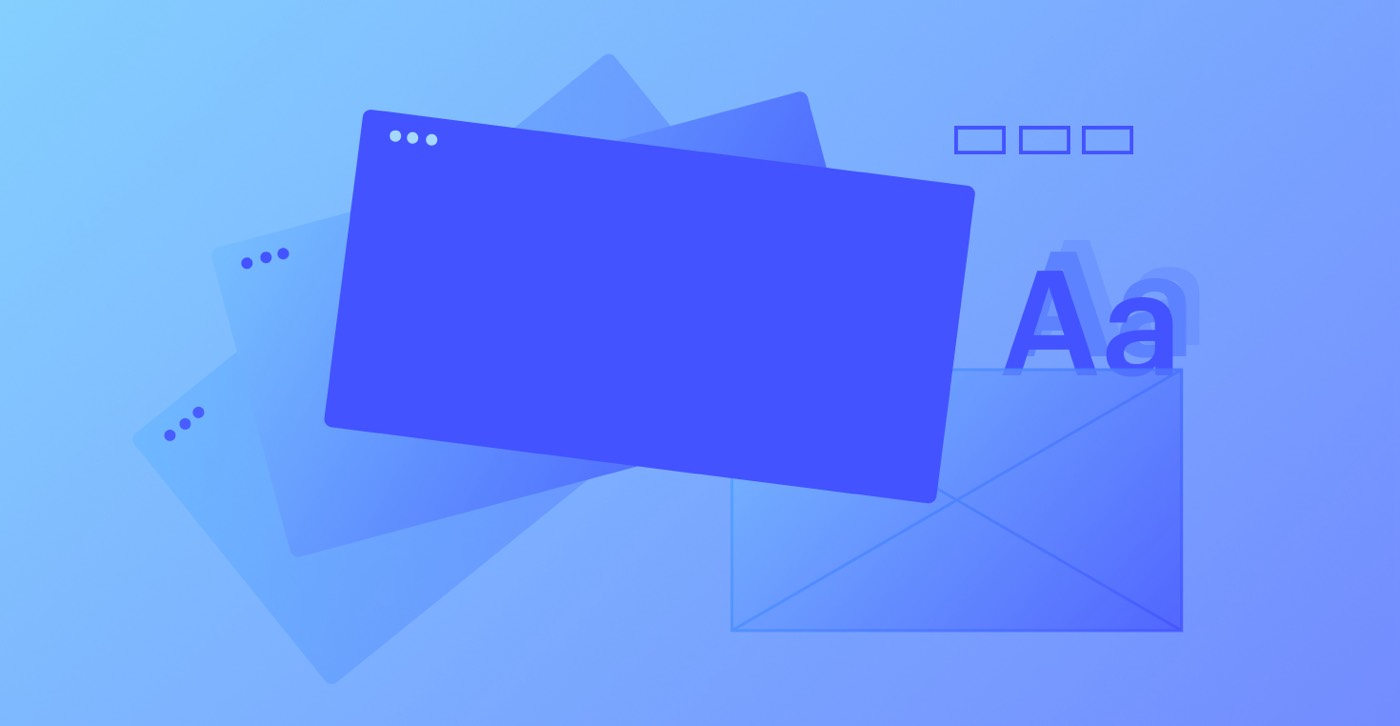Apple Pay 和 Google Pay 等線上支付可讓您的客戶避開預設結帳流程,並使用數位錢包從您的商店快速購買。
如果您已為網站啟用線上支付,則對應的網路支付按鈕將自動出現在支援瀏覽器的購物車和結帳頁面上。您也可以從「新增」面板手動將網路支付功能插入購物車或結帳頁面。
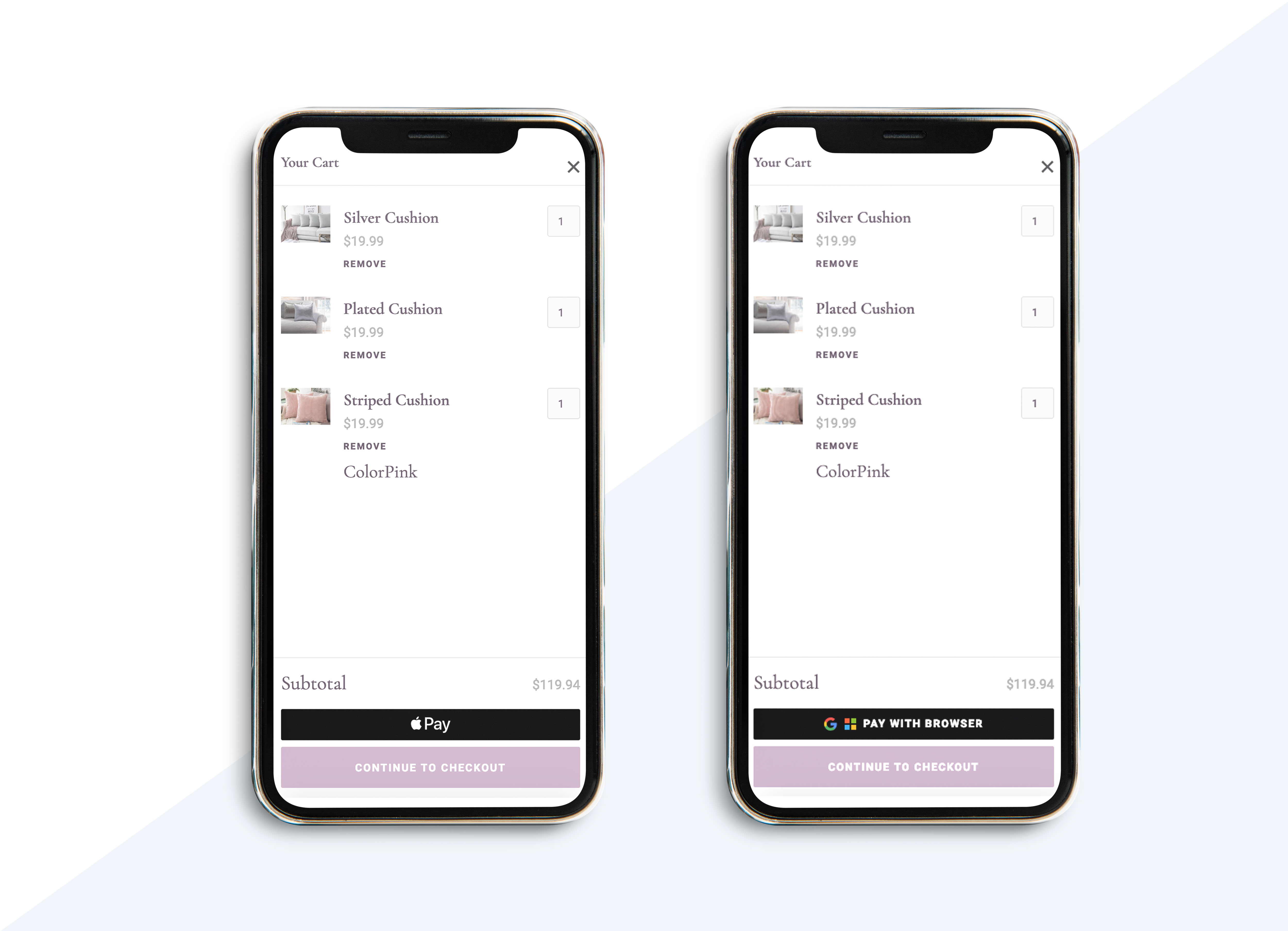
本指南中的信息
- 啟動線上支付
- 自訂線上支付按鈕
- 了解客戶如何透過線上支付進行付款
啟動線上支付
所有結帳頁面預設啟用線上付款。您可以從頁面中刪除線上付款元素來停用此付款方式。
要驗證您的 Apple Pay 網域,您可能需要將您的網站發佈到自訂網域。
您也可以在電子商務支付設定中手動啟用或停用線上付款(設定 → 電子商務 → 付款 → Stripe → 網路支付),但首先,您必須:
- 關聯您的 Stripe 帳戶
- 納入電子商務網站計劃並啟動結帳
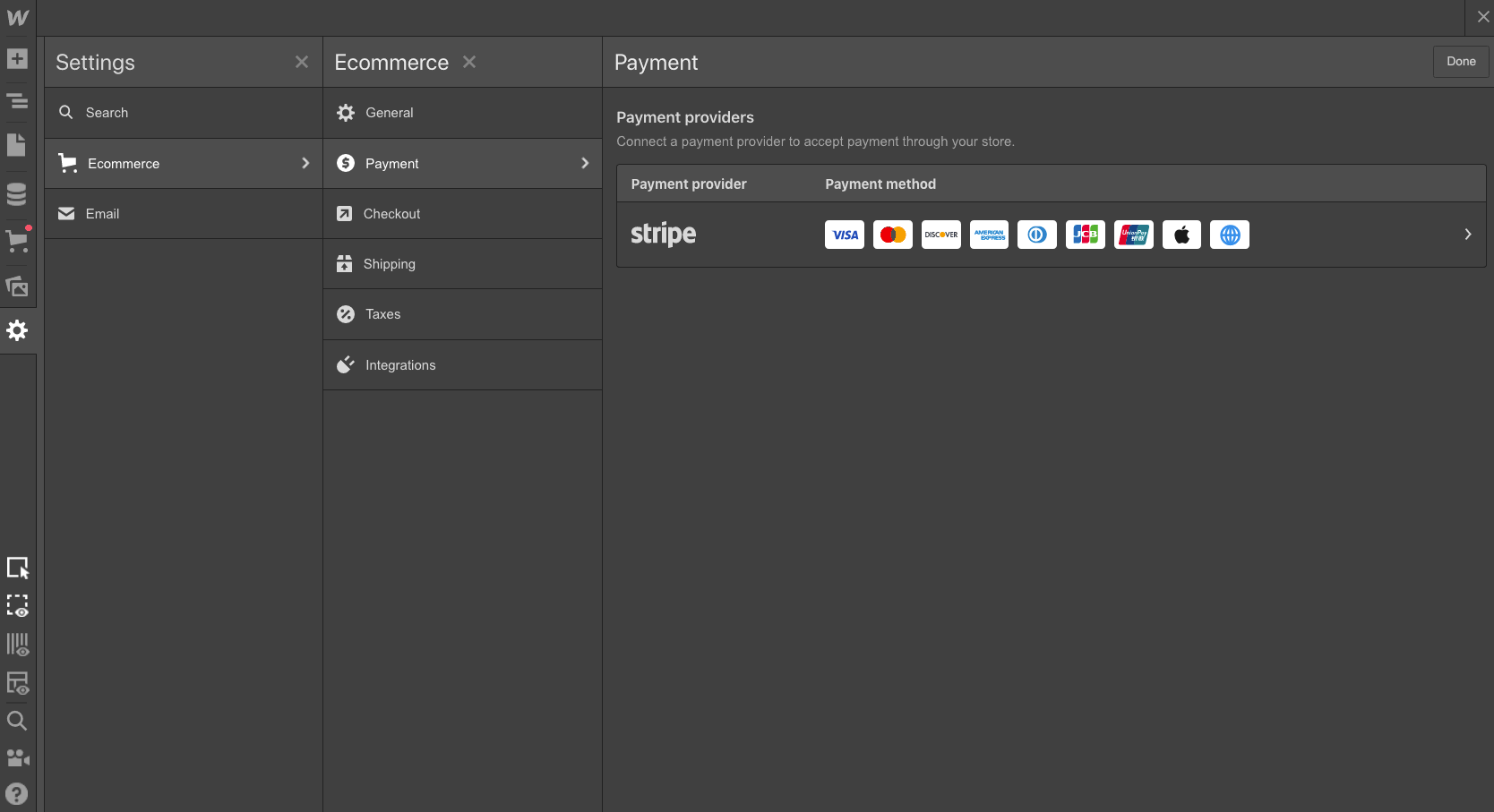
自訂線上支付按鈕
啟動線上付款後,您會注意到購物車中預設的「Apple pay」按鈕。單擊按鈕後,您可以在“網上支付設定” 部分內 元素設定面板.
您也可以透過「新增」面板在結帳表單或購物車中新增線上支付元素。
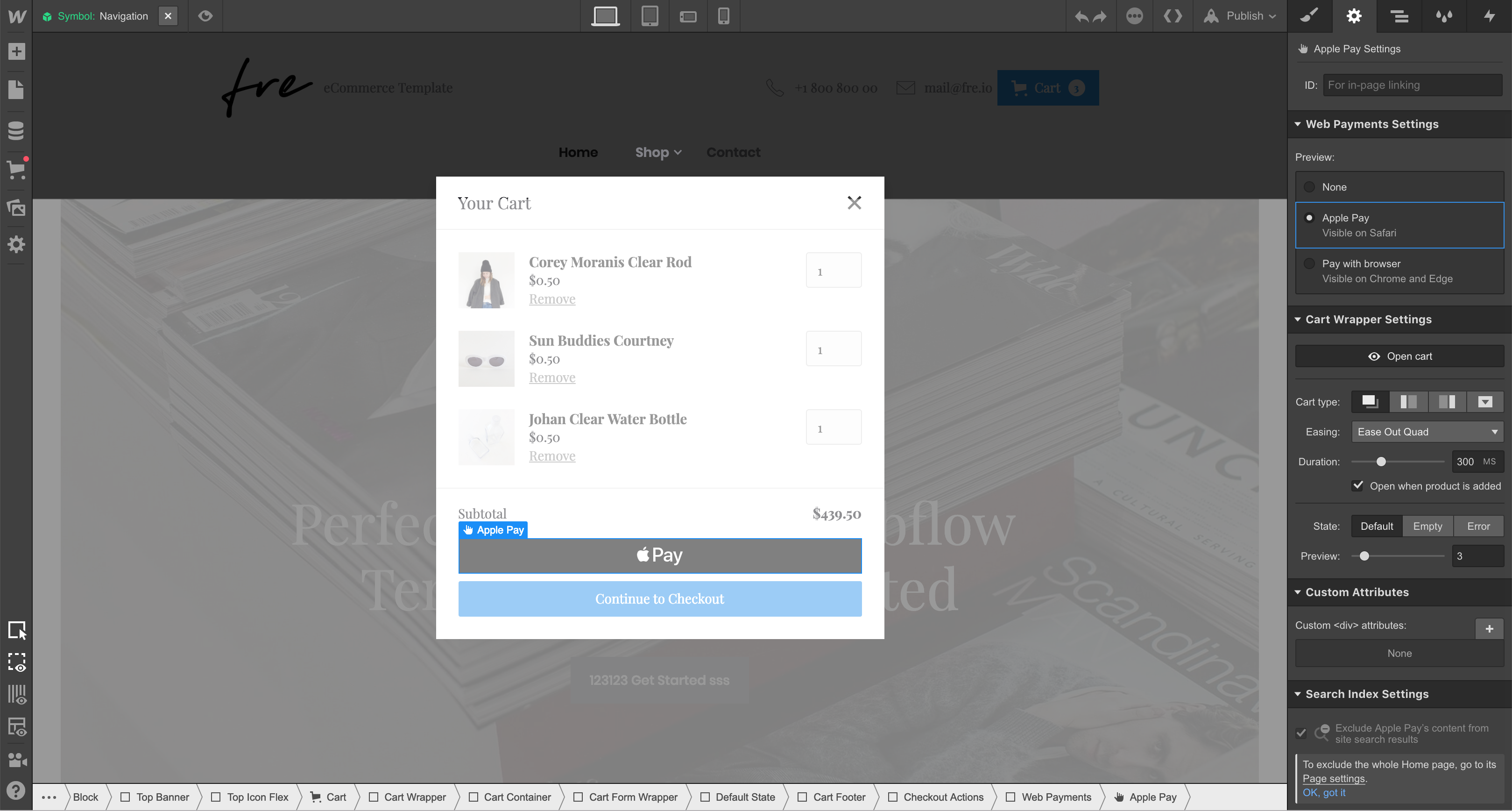
您可以在啟動之前預覽和修改線上付款設定中的每個按鈕 網上支付 在您的即時網站上。若要存取付款按鈕,您需要按一下導航器中的「Web Payments」容器。然後,您可以訪問“網上支付設定」部分中 元素設定面板.
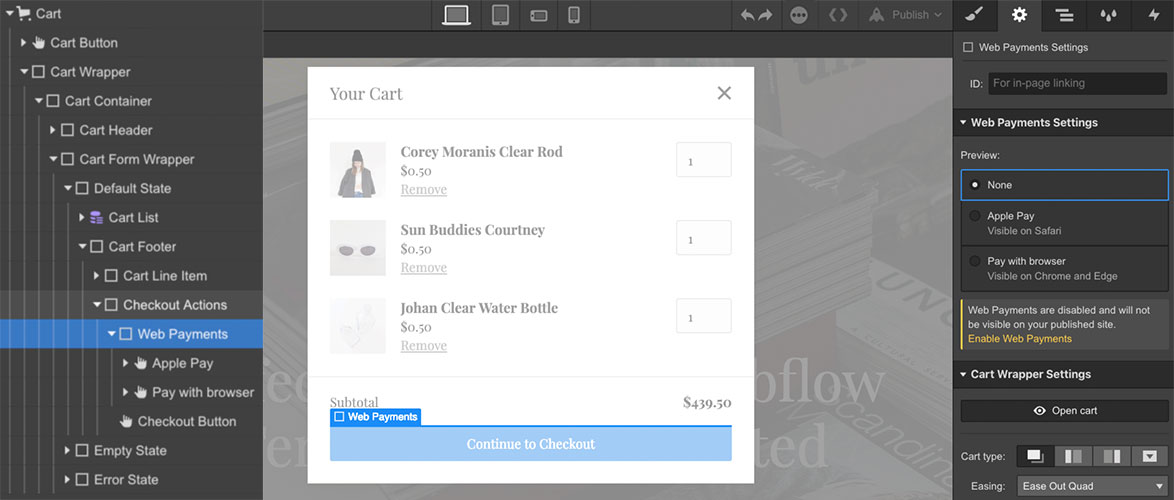
結帳頁面中的線上支付
線上支付也整合到 結帳頁面。因此,請記住也在那裡定制它們。如果您從結帳頁面刪除了線上付款元件,則可以從「新增」面板重新整合它。
進一步探索: 個人化結帳體驗
了解客戶如何透過線上支付進行付款
線上付款選項僅對透過儲存了付款方式的瀏覽器存取您商店的客戶可見。因此,客戶可用的付款方式會根據他們使用的瀏覽器和設備而有所不同。
可以查看線上付款的購物者可以透過選擇「網路支付」按鈕並透過 Touch ID、PIN 或密碼確認交易來跳過網站的常規結帳流程。透過預先儲存的帳單和運輸詳細信息,線上支付有助於簡化結帳流程,尤其是在行動裝置上。
蘋果支付
如果客戶在 iPhone、iPad 或 Apple Watch 上保存了付款詳細資訊(信用卡或金融卡),則可以使用 Apple Pay。 Apple Pay 還可以方便您在 iPhone、iPad 或 Mac OS 上的 Safari 瀏覽器上進行線上付款。

參考:
使用瀏覽器支付
Google Pay 和 Microsoft Pay 適合在 Android 和 Windows 裝置上儲存付款和運輸詳細資訊的使用者。 Google Pay 為 Chrome 桌面和 Android 使用者提供服務,而 Microsoft Pay 可用於透過 Microsoft Edge 存取的網站。
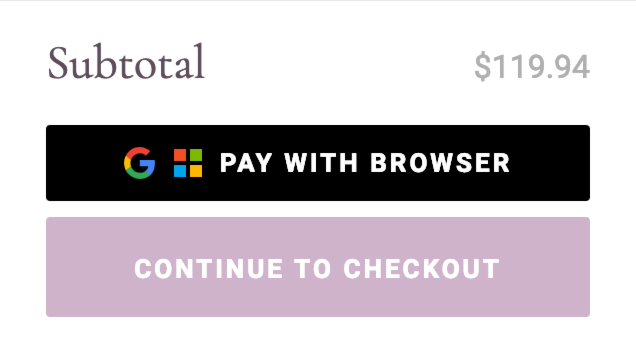
參考:
關鍵訊息
目前,火狐等行動瀏覽器不支援線上支付。隨著這些瀏覽器支援線上支付,其他支付方式也將變得可用。
線上支付結帳流程
選擇使用網路支付方式支付訂單會繞過商店的標準結帳流程。相反,會啟動瀏覽器本機結帳流程來完成交易。此視窗顯示訂單摘要以及適用的運費。如果客戶的帳戶中儲存了多張卡,則客戶可能需要選擇一種付款方式。這同樣適用於帳單和運輸詳細資訊。隨後,他們可以驗證付款、下訂單,並被引導至您商店的“訂單確認頁面”,同時還會收到訂單確認電子郵件。
提醒:由於網路支付避免了您商店的標準結帳流程,因此您可能無法在結帳過程中收集額外信息
重要:您無法修改使用瀏覽器預設 UI 的網路支付結帳流程。
網路支付和 SCA 合規性
如果您的線上商店在 歐洲經濟區 (EEA) [↗],來自歐洲經濟區國家的客戶將需要接受額外的身份驗證層來驗證其購買付款。基於卡片的支付方式,例如 蘋果支付 [↗] 和 Google 付費 [↗] 已經配備了身份驗證層,可確保線上買家順利結帳,同時滿足新的要求 PSD2 SCA 規定 [↗].
- 包含或消除工作區點和成員 - 2024 年 4 月 15 日
- 定心框總結 - 2024 年 4 月 15 日
- 儲存站點以供日後參考 - 2024 年 4 月 15 日